Всяка vpn мрежа осигурява специфичен сървър, който ще осигури комуникация между мрежови компютри и други устройства. В същото време предоставя на някои от тях (или всички) достъп до външна мрежа, например Интернет.
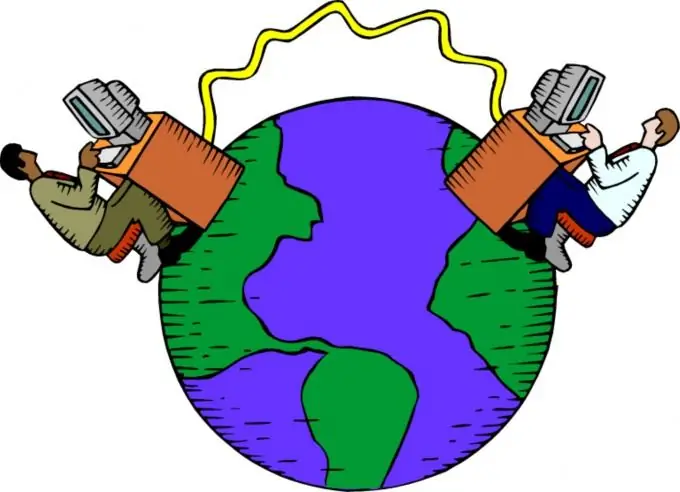
Необходимо е
- - мрежов кабел;
- - LAN карта.
Инструкции
Етап 1
Най-простият пример за vpn мрежа може да бъде създаването на локална мрежа между два компютъра, всеки от които ще има достъп до интернет. Естествено, само един компютър ще има директна връзка със сървъра на доставчика. Изберете този компютър.
Стъпка 2
Инсталирайте допълнителен мрежов адаптер в него, който ще бъде свързан с втория компютър. С помощта на мрежов кабел с правилната дължина свържете мрежовите карти на двата компютъра заедно. Свържете ISP кабела към другия мрежов адаптер на основния компютър.
Стъпка 3
Настройте вашата интернет връзка. Това може да е LAN или DSL връзка. В този случай изобщо няма значение. След като приключите със създаването и конфигурирането на нова връзка, отидете на нейните свойства.
Стъпка 4
Отворете менюто "Достъп" в прозореца, който се появява. Разрешете тази интернет връзка да се използва от всички компютри, които са част от определена локална мрежа. Посочете мрежата, образувана от двата ви компютъра.
Стъпка 5
Отворете настройките на мрежовия адаптер, който е свързан с втория компютър. Маркирайте TCP / IPv4 Internet Protocol и щракнете върху бутона Properties. Изберете "Използвайте следния IP адрес". Задайте стойността на този параметър на 212.212.212.1. Запазете промените си.
Стъпка 6
Това завършва настройката на първия компютър. Отворете настройките на TCP / IPv4 на мрежовия адаптер на втория компютър. Като вземете предвид стойността на IP адреса, посочен в предходния параграф, задайте следните параметри за елементите в това меню: - 212.212.212.2 - IP адрес;
- 255.255.255.0 - Маска на подмрежата;
- 212.212.212.1 - Главен шлюз;
- 212.212.212.1 - DNS сървъри Запазете настройките на това меню.
Стъпка 7
В този случай първият ви компютър действа като vpn сървър, осигуряващ достъп до интернет и локалната мрежа за втория компютър. Опреснете интернет връзката на първия компютър. Уверете се, че второто устройство има достъп до световната мрежа.






